Bună ziua tuturor. Am continua să demonteze sistemul de operare pentru Windows 10. subiectul de azi - Multitasking pe Windows 10, sau pentru a fi mai precis, voi vorbi despre setările din Windows 10. Afișează ferestrele pot fi văzute în modul tabletă. și, de asemenea, poate afișa fereastra prin apăsarea rapidă de la tastatură Alt + Tab. Ferestrele sunt pagini deschise de browser sau pagini de pe computer, documente, imagini, etc.
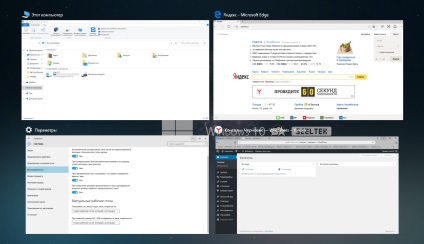
Deschideți fereastra, faceți clic pe butonul - Prezentarea problemelor. partea de jos a ecranului, spre dreapta butonului de căutare.
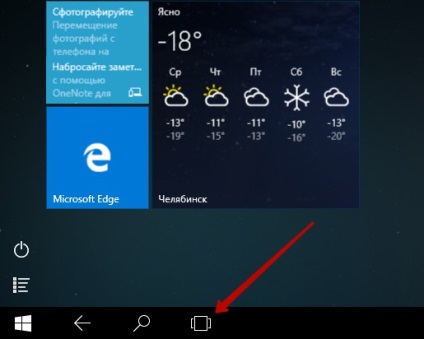
Pentru a ajunge la fereastra de setări de pagină, în colțul din stânga jos al ecranului, faceți clic pe - Start. În fereastra care se deschide, faceți clic pe tab-ul - Preferințe.
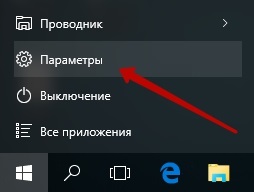
În meniul de opțiuni, faceți clic pe tab-ul - System.
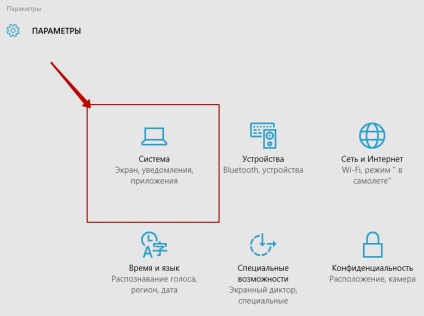
Pe pagina - Sistem. Stânga în meniu, faceți clic pe tab-ul - Multitasking. Aici puteți activa sau dezactiva următoarele setări:
Organizați în mod automat ferestrele inserându-le în părți sau colțuri ale ecranului.
Când atașați fereastra pentru a schimba dimensiunea sa în mod automat pentru a umple spațiul.
Când atașați fereastra de afișare. care poate fi atașat de lângă ea.
Când redimensionați fereastra în timp ce atașat pentru a redimensiona fereastra unui adiacent atașat.
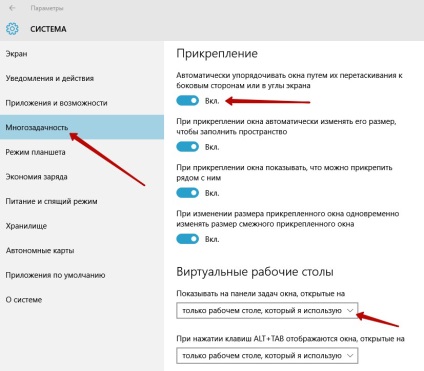
Vezi mai multe!
Sberbank online
Cel mai bun!
Internet pentru avansate
iPhone 7 Plus RED Special Edition
Creați un site gratuit!
progresie naturală
optimizare site
accelerare site-
site securizat
Promovarea în rețele sociale
Super Wordpress Plugin-uri
WooCommerce de la A la Z!
Intrările pentru Windows 10
Calculatoare pentru asistență tehnică